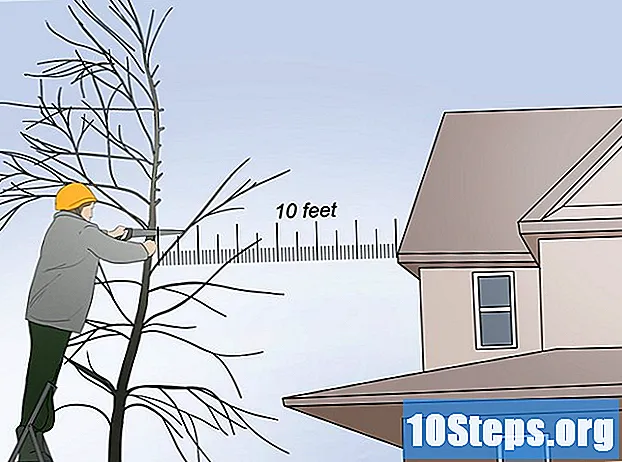Isi
Dalam artikel ini: Lakukan di versi Android yang lebih lamaLakukan di versi 7.0 atau yang lebih baru
Tidak ada yang mau membayar biaya operatornya untuk menggunakan kelebihan data seluler. Untungnya, pada perangkat Android, Anda dapat menetapkan batasan pada penggunaan data sehingga mereka tidak melebihi anggaran yang telah Anda rencanakan untuk itu!
tahap
Metode 1 Lakukan di Android versi lama
- Buka aplikasi pengaturan Android Anda. Ketuk peluncur di ponsel Anda dan buka panel aplikasi.
-
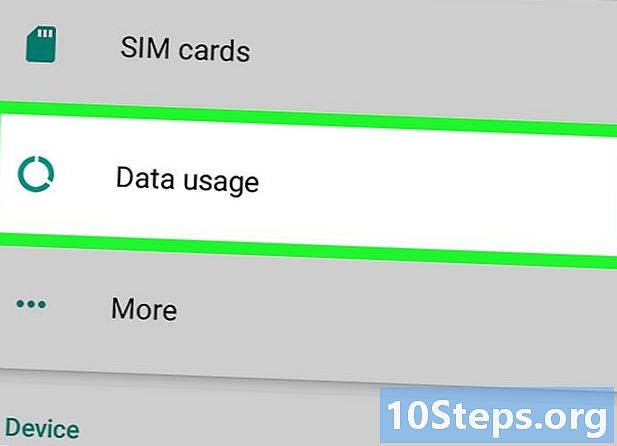
memilih Penggunaan data. Opsi ini terletak di bagian Nirkabel dan jaringan dari menu pengaturan. Dalam opsi ini Anda dapat melihat grafik penggunaan data seluler untuk periode tertentu. -
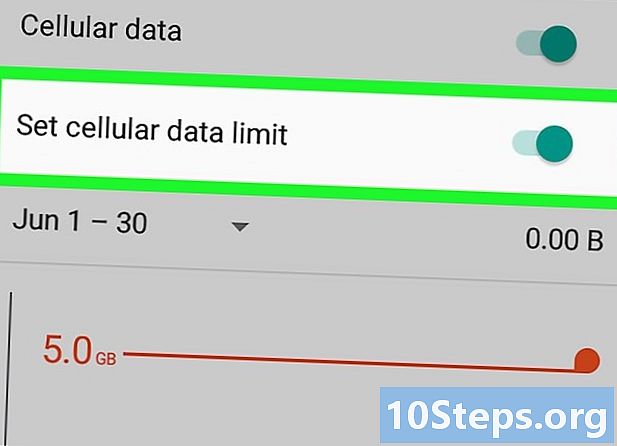
Tekan Tetapkan batas data seluler. Anda hanya perlu menemukan opsi yang dimaksud dan centang kotak. -
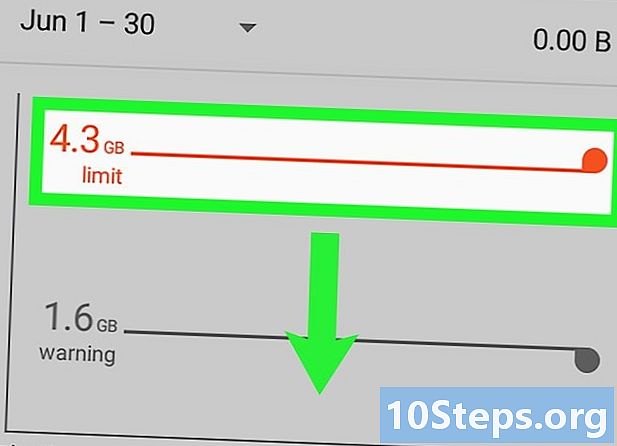
Sesuaikan batas penggunaan data (garis merah). Anda hanya perlu menyeretnya untuk menentukan batas penggunaan data. Ini akan mencegah Anda menggunakan data seluler di luar batas yang ditentukan, sehingga biaya tambahan dapat dihindari tanpa menyadarinya. -
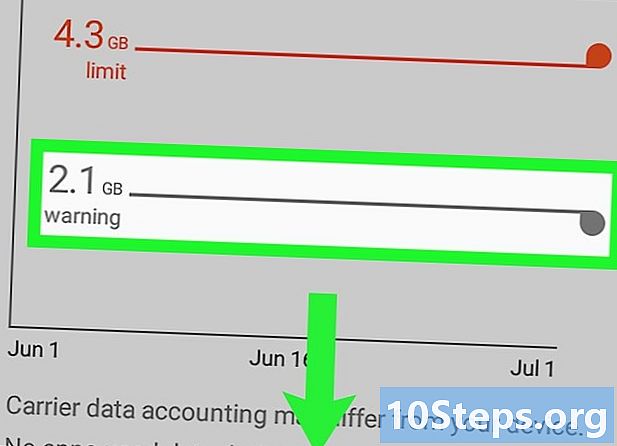
Atur peringatan batas penggunaan data (garis oranye). Opsi ini akan memungkinkan Anda untuk menentukan jumlah data yang dikonsumsi yang akan Anda beri tahu. Fitur ini berguna karena Anda akan menerima peringatan setiap kali data yang dikonsumsi mendekati batas yang ditentukan.
Metode 2 Lakukan pada versi 7.0 atau yang lebih baru
-
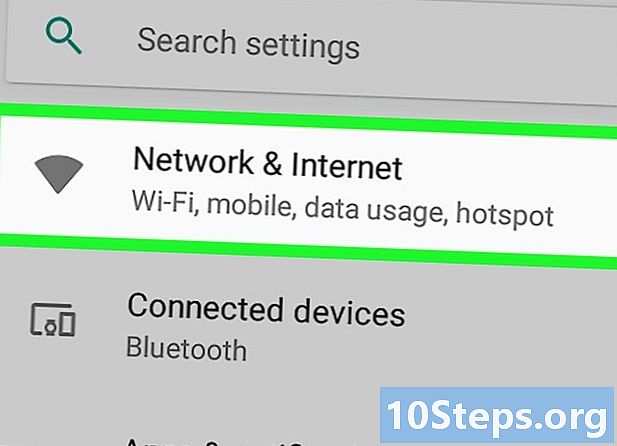
Buka aplikasi pengaturan. Ikonnya terlihat seperti roda gigi dan Anda dapat melihatnya di beranda atau di panel aplikasi. -
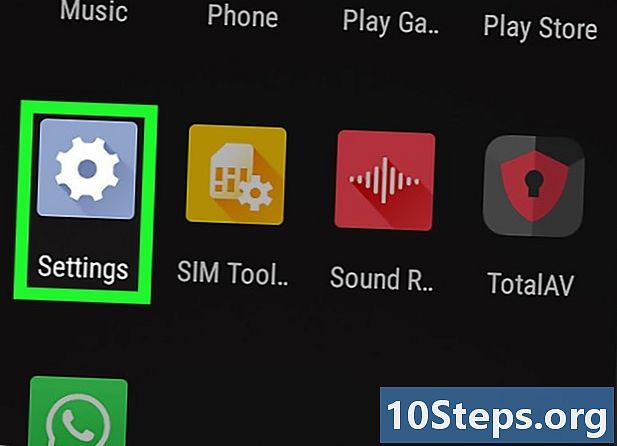
memilih Jaringan dan Internet. Pada beberapa model opsi ini dapat memiliki nama lain. Ini bisa jadi Koneksi atau Konsumsi Data. Menekannya akan menampilkan menu manajemen koneksi. -
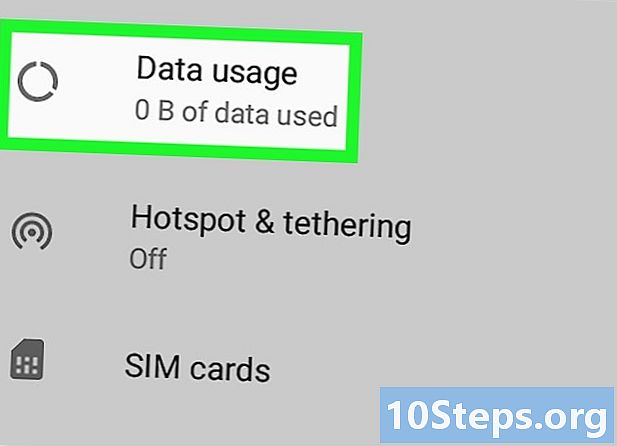
sentuhan Penggunaan data. Pada model lain, opsi ini bisa disebut sekadar Data Seluler. Dengan menyentuhnya, Anda akan melihat beberapa opsi yang memungkinkan Anda mengonfigurasi, menyesuaikan, dan memantau penggunaan data seluler Anda. -
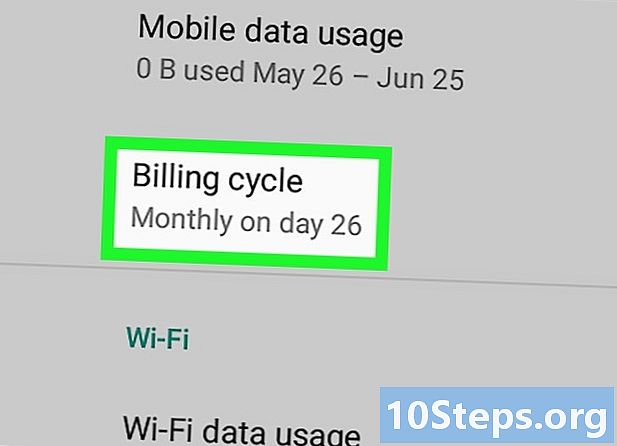
memilih Siklus penagihan. Perhatikan bahwa opsi ini bisa disebut Siklus Penagihan dan Peringatan Data pada model lain. Menekannya akan membuka menu untuk mengubah periode siklus penagihan Anda. Anda dapat mengubahnya dari tanggal 1 bulan (yang merupakan opsi default) ke tanggal penagihan yang diinginkan. -
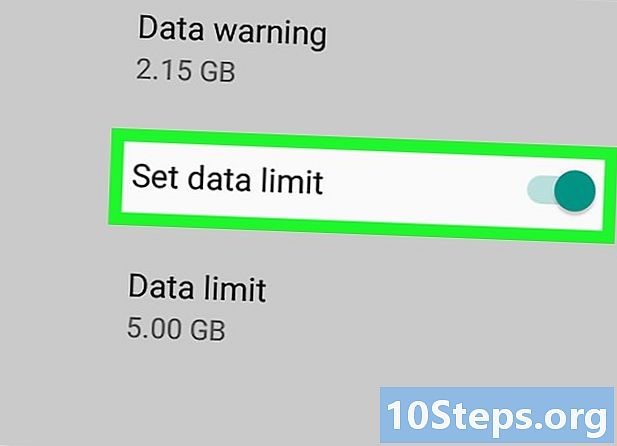
Tekan sakelar di depan Tetapkan batas data. Pada model lain, sakelar ini mungkin membatasi penggunaan data seluler. Tekan sakelar (yang akan berubah menjadi hijau) untuk mengaktifkan opsi batas penggunaan data. -
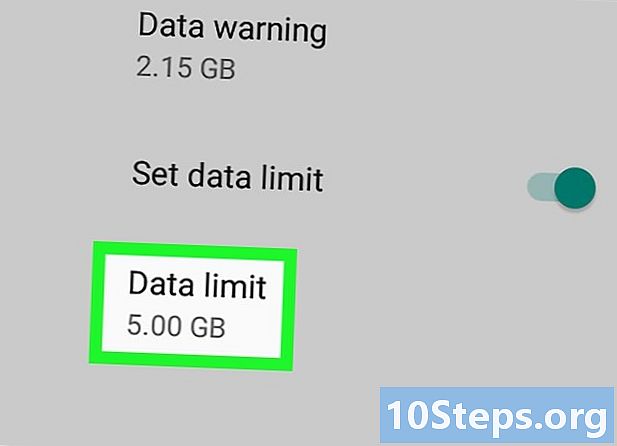
Tentukan batas konsumsi data. Setelah mengaktifkan opsi Tetapkan Batas Data, ketuk opsi yang menampilkan jumlah data yang sesuai dengan batas Anda (biasanya kuota yang Anda dapatkan setiap bulan), lalu tekan tombol. menetapkan setelah Anda memperbaikinya dengan jumlah yang Anda inginkan. -
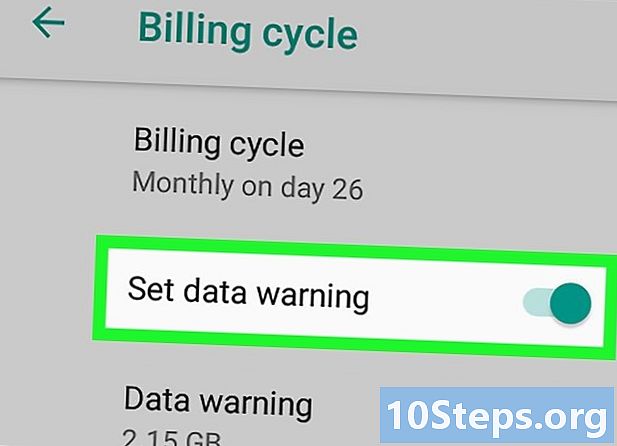
Atur peringatan batas data. Di menu yang sama (Billing Cycle), tekan sakelar ke Set Data Initiation, yang juga bisa disebut Conso Data Warning (yang berubah hijau) untuk mengaktifkannya, lalu pilih jumlah data yang akan memicu peringatan. Setelah itu, tekan tombol menetapkan untuk menyelesaikan konfigurasi inversi batas data.
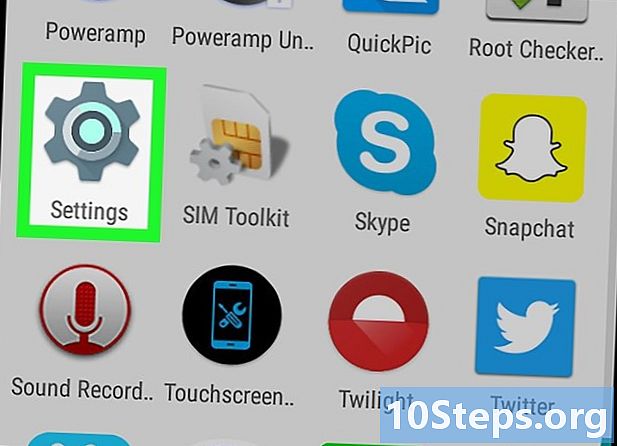
- Cari aplikasi gratis dan mudah digunakan untuk melacak penggunaan data seluler dan kuota aktif Anda.
- Untuk menghemat uang, batasi sinkronisasi aplikasi (seperti Facebook dan) di latar belakang dengan menghapus pembaruan waktu nyata, yang sering menghabiskan data.
- Jika memungkinkan, selalu gunakan WiFi, terutama saat Anda ingin memperbarui media sosial. Di rumah, di kantor atau di kafe, jangan lupa untuk menonaktifkan koneksi data seluler Anda dan mengaktifkan Wifi.
- Unduh aplikasi Wi-Fi-finder gratis untuk selalu menerima pemberitahuan saat Anda berada di titik Wifi gratis.